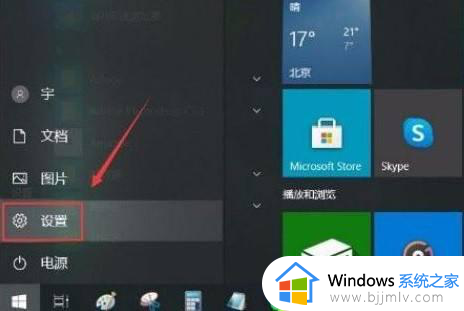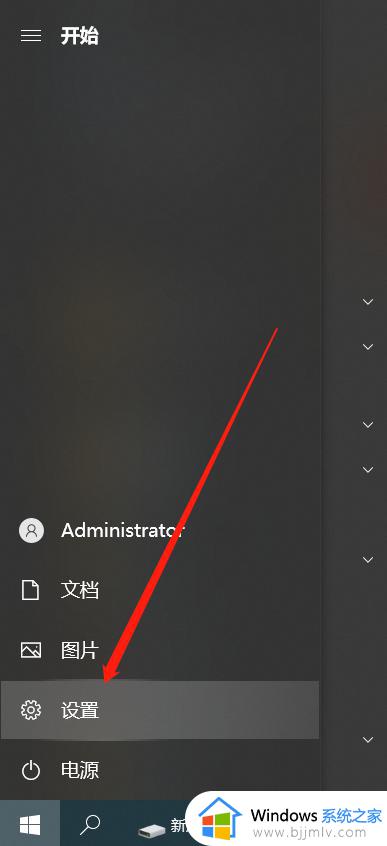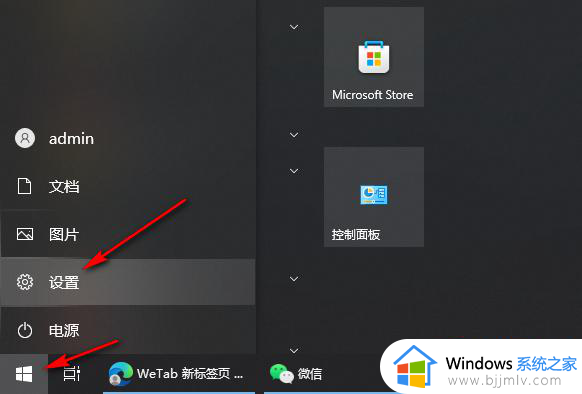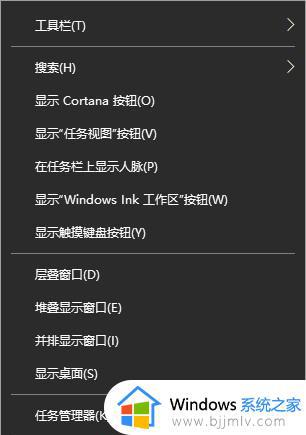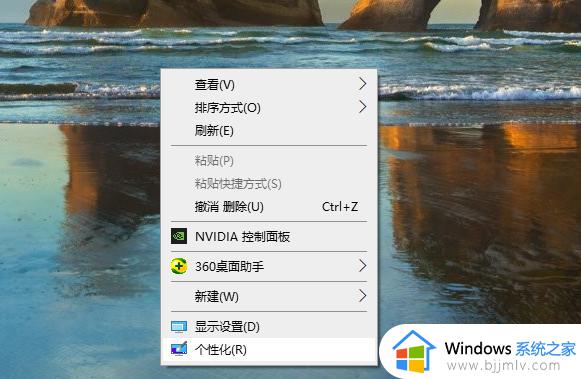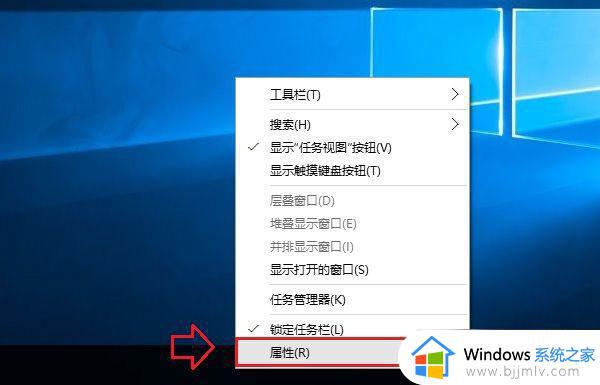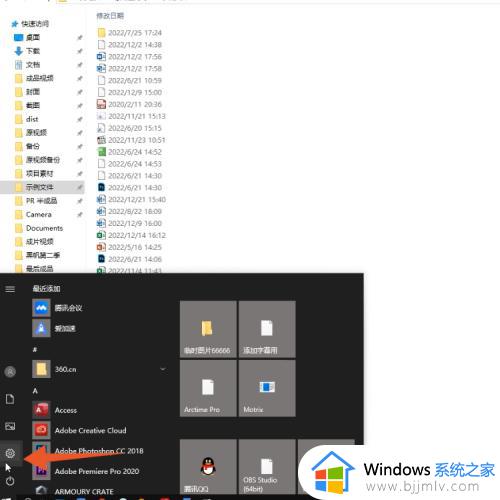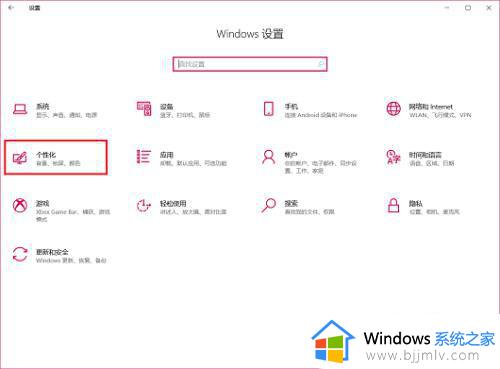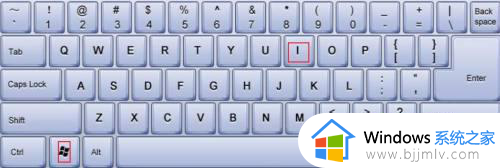win10怎么设置任务栏大小 win10如何改变任务栏大小
更新时间:2022-11-16 13:40:31作者:runxin
相信许多用户在入手win10电脑之后,也会对系统界面的个性化设置进行调整,其中也包括任务栏的大小,有些用户觉得自己win10系统桌面底下任务栏过大,影响到桌面背景的美观,因此就想要将其调小,可是win10怎么设置任务栏大小呢?下面小编就来教大家win10改变任务栏大小设置方法。
具体方法:
1.鼠标右击任务栏,打开菜单中选择“任务栏设置”。
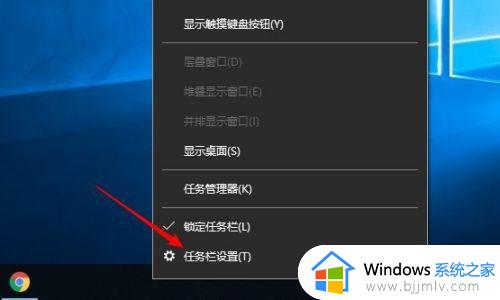
2.使用小任务栏按钮,现在的状态是关闭的,点击打开。
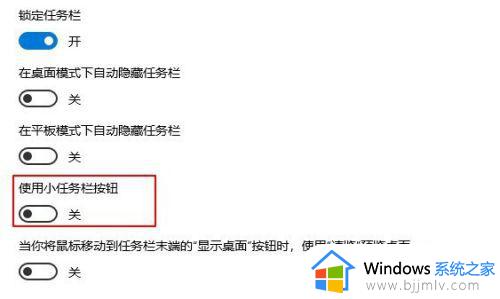
3.可以看到任务栏的框变小了,而且上面的图标也随之变小了。
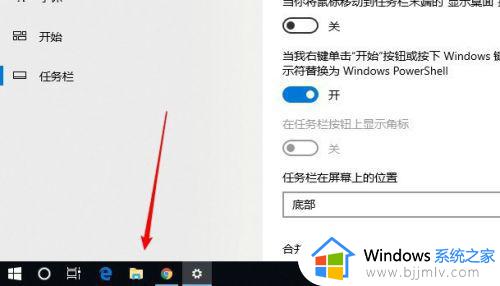
以上就是小编给大家带来的win10改变任务栏大小设置方法了,还有不清楚的用户就可以参考一下小编的步骤进行操作,希望能够对大家有所帮助。